Gmail y Google Drive son dos de los servicios de Google más utilizados por los usuarios. Estos servicios pueden utilizarse de manera conjunta, ya que por ejemplo se pueden mandar archivos almacenados en Google Drive a través de un correo electrónico con Gmail. Sin embargo hasta hoy, realmente no se enviaban archivos, sino que se enviaban enlaces de acceso a los archivos.
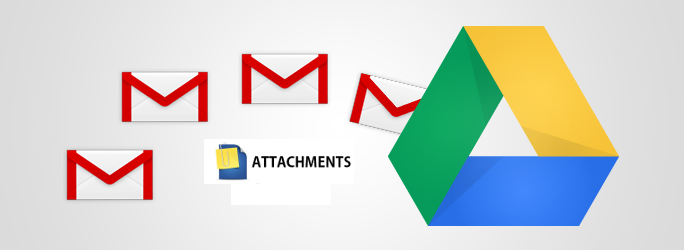
No obstante esto ha cambiado hoy mismo, cuando Google ha hecho posible que los usuarios de Google Drive puedan enviar archivos almacenados en sus cuentas a través de correos electrónicos de Gmail, adjuntándolos como archivo y no como enlace.
Esto es una gran noticia sobre todo para los receptores de correos electrónicos con archivos adjuntos de Google Drive, ya que anteriormente se corría el riesgo de que al eliminar el correo electrónico con el enlace al archivo de Google Drive se perdiera el acceso al mismo por parte del receptor de mail. También se podía perder el acceso al archivo si el usuario que mandaba el enlace, eliminaba el archivo de su cuenta de Google Drive.
Pues bien Google por fin permite el envío del archivo como adjunto para que el otro usuario pueda descargarlo y guardarlo, para de esta manera podamos tener un acceso continuo al archivo. Así es como podrás compartir los archivos:
Lo primero de todo será dirigirnos a nuestra cuenta de Gmail y empezar a redactar el mail que queremos enviar. Una vez que le Mail está completo, procederemos a adjuntar el archivo de nuestro Google Drive que queremos enviar.
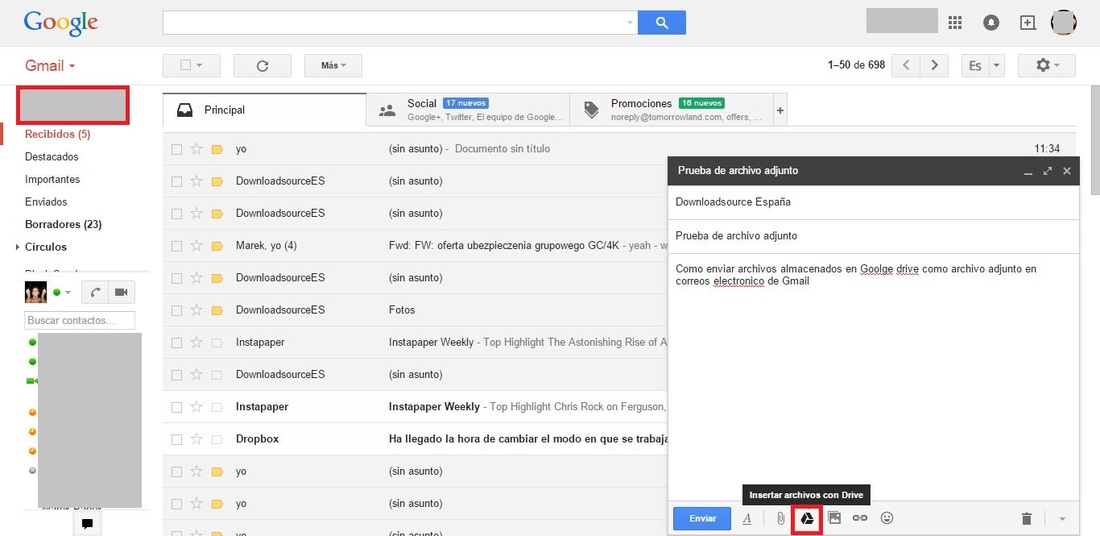
Para ello tendremos que hacer clic en el icono de Google Drive que se muestra en la parte inferior derecha de ventana de edición de correos electrónicos. Esto hará que se abra una nueva ventana emergente donde se mostrará todos los archivos almacenados en Google Drive.
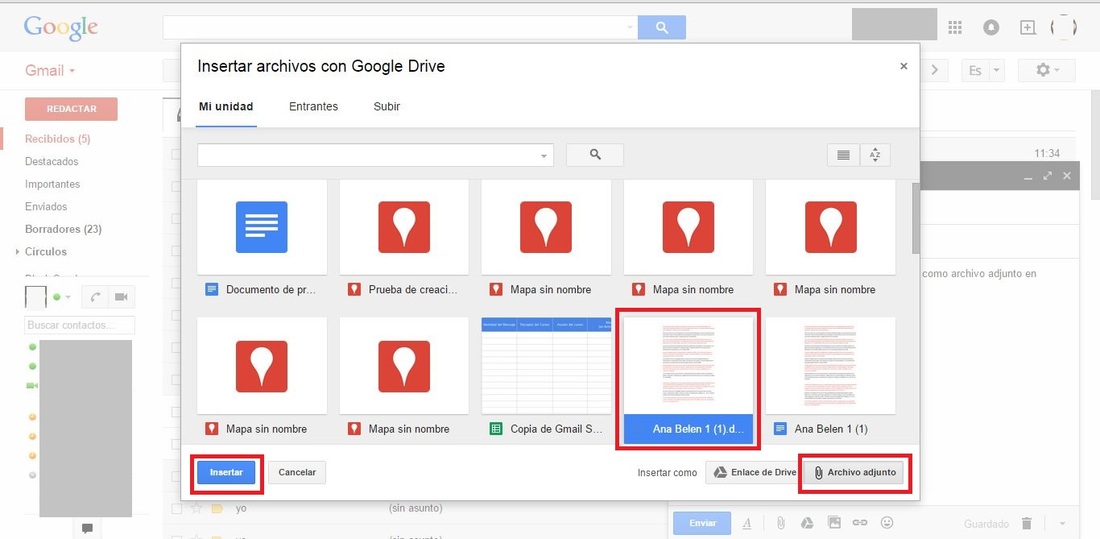
Selecciona cualquier documento o archivos que tengas almacenado en tu cuenta de Google y ahora podrás apreciar que entre las opciones sobre como compartir, también está disponible una opción que dice: Archivo adjunto. Haz clic sobre ella y esto provocará que el archivo se adjunte a tu correo electrónico.
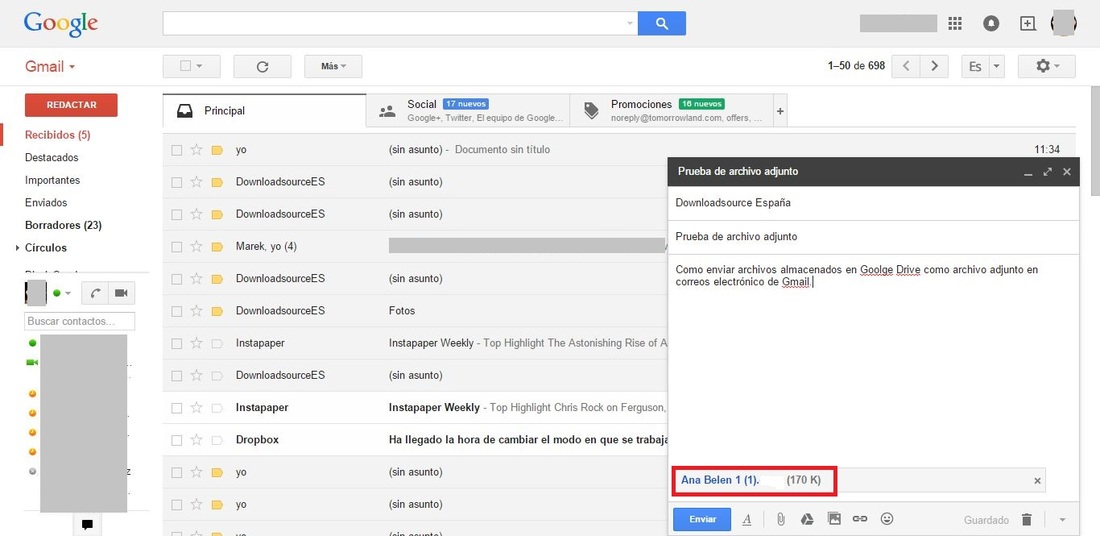
Envía el correo electrónico al destinatario y este ya podrá descargar de manera local el archivo para poder visualizarlo o editarlo cuando quiera incluso si tú decides borrar el archivo de Google Drive.
NOTA IMPORTANTE: Debes tener en cuenta que los documentos que hayan sido creados mediante la herramienta de Google Docs solo podrán ser compartidos mediante enlace y por lo tanto no como archivo adjunto.
